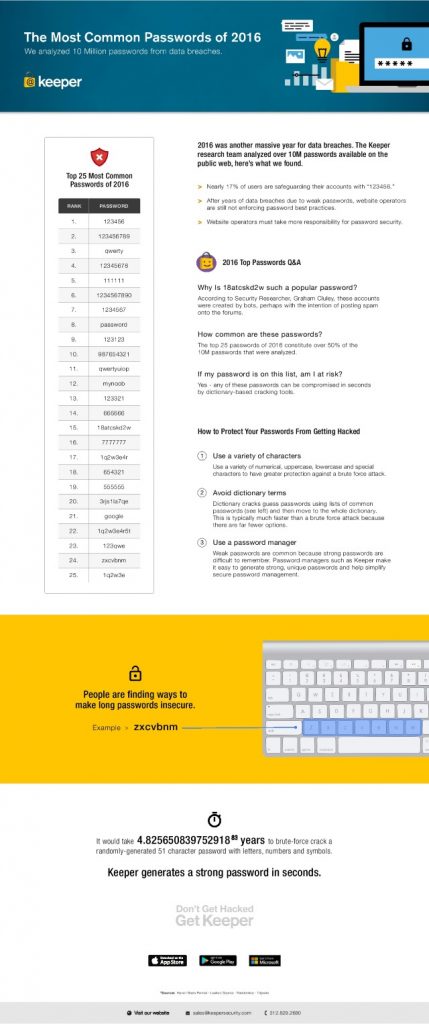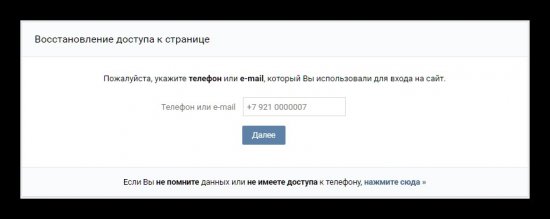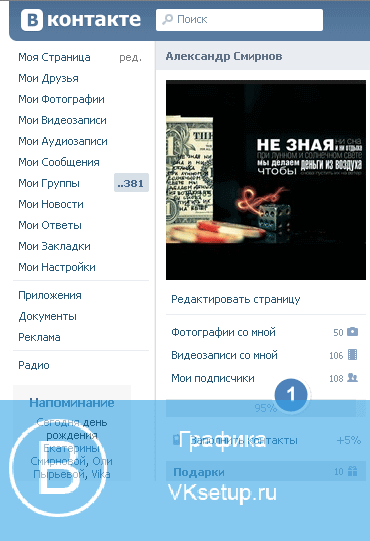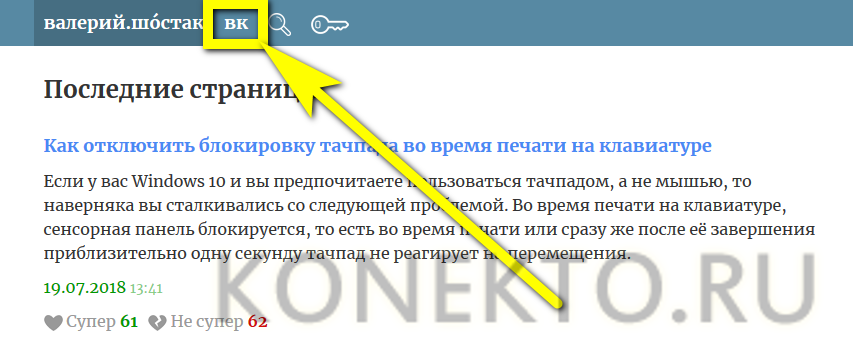Как узнать id страницы в вконтакте различными способами
Содержание:
- Узнаем ID группы ВК
- Как узнать чужой ID
- Веб-сайт
- Через специальные программы
- Как узнать id во ВКонтакте
- Что такое ID вконтакте и для чего он нужен?
- ID пользователя в Одноклассниках
- Меняем id во ВКонтакте на никнейм
- Что такое user ID в Телеграмме и зачем он нужен?
- Узнаем айди человека, паблика или группы с помощью кода
- Как узнать айди группы в ВК
- Как определить айди страницы через мобильный телефон
- Как узнать свой идентификатор ВКонтакте
- Подводим итоги
Узнаем ID группы ВК
Находясь на главной странице группы, идентификатор которой необходимо узнать, обратив внимание на адресную строку браузера. Если после URL-адреса сайта ВК указано значение из цифр с дополнением в виде «club» или «public», просто скопируйте его
В таком случае набор символов после «vk.com» является ID сообщества, который можно использовать в дальнейшей без изменений.
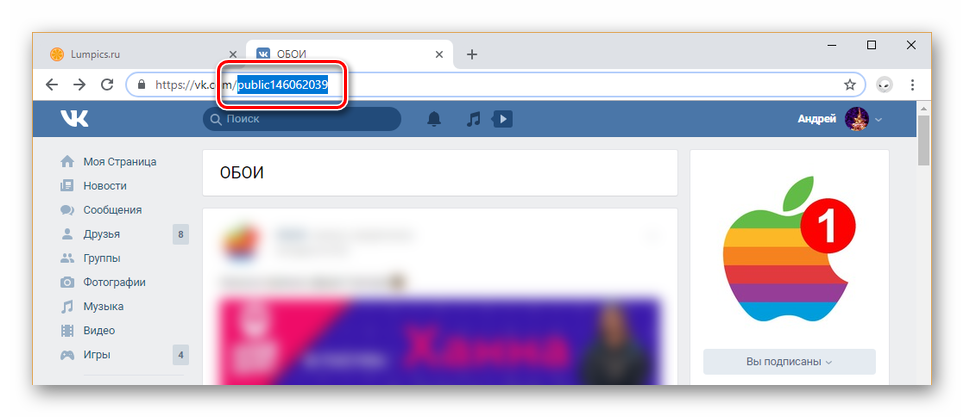
Мы не будем акцентировать внимание на ID обычных страниц ВК, остановившись исключительно на группах и сообществах на ПК и мобильных устройствах. Если вас интересует данная тема более подробно, можете ознакомиться с общей статьей по идентификаторам на нашем сайте
Подробнее: Как узнать ID ВК
Способ 1: Онлайн-сервис
Так как в ранее упомянутой статье мы рассказали обо всех стандартных способах вычисления ИД ВКонтакте, в этой методе будет рассмотрен специальный онлайн-сервис, который, помимо отображения точного ID, очень удобен в использовании. В частности это связано с автоматическим анализом разновидности сообщества, будь то «Группа» или «Публичная страница», не требуя ручной подстановки символов к номеру.
- Открыв главную страницу группы, выделите все символы из адресной строки и скопируйте путем нажатия сочетания клавиш Ctrl + C.

Откройте страницу онлайн-сервиса, используя ссылку, представленную чуть выше, и в поле «Введите адрес страницы/группы» вставьте скопированный URL-адрес. Для этого следует нажать клавиши Ctrl + V.

Кликните по кнопке «Определить ID», чтобы произвести анализ указанного адреса группы.
Если все было сделано в точности по нашей инструкции, под кнопкой появится информация о сообществе, включающая в себя аватарку, название и следующие значения:
- «ID публичной страницы или группы» — уникальный номер паблика;
- «Оригинальный адрес» — неизменная ссылка на группу;
- «Отображаемые адрес» — альтернативная ссылка, присвоенная администрацией сообщества.

Получив неизменный вариант ссылки на группу ВКонтакте, вы можете ее сократить во время вставки или копирования. Для этого следует проигнорировать или удалить все, что указано до «club» или «public».

Этот способ является наиболее универсальным из всех возможных, так как помимо правильного идентификатора вы получите доступ к любым другим связанным ссылкам.
Способ 2: Kate Mobile
В случае с мобильным приложением ВКонтакте возможность узнать идентификатор по стандарту отсутствует, однако вычислить его все же можно через другое во многом более удобное ПО Kate Mobile. При этом рассматриваемая далее функция практически аналогична имеющейся в официальном приложении, но с оговоркой на то, что скопирована будет неизменная ссылка вместо присвоенного адреса.
- Установив приложение и авторизовавшись на своей странице, перейдите к интересующему вас сообществу. Здесь нужно раскрыть меню с помощью значка с тремя точками в правом верхнем углу экрана.
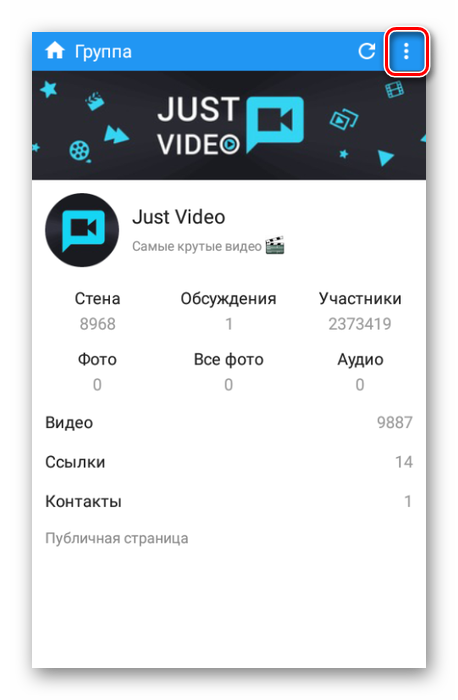
Из представленного списка выберите пункт «Скопировать ссылку» и проследите, чтобы появилось уведомление об успешном завершении данной процедуры. Скопирован при этом будет постоянный адрес группы, а не измененный администрацией.
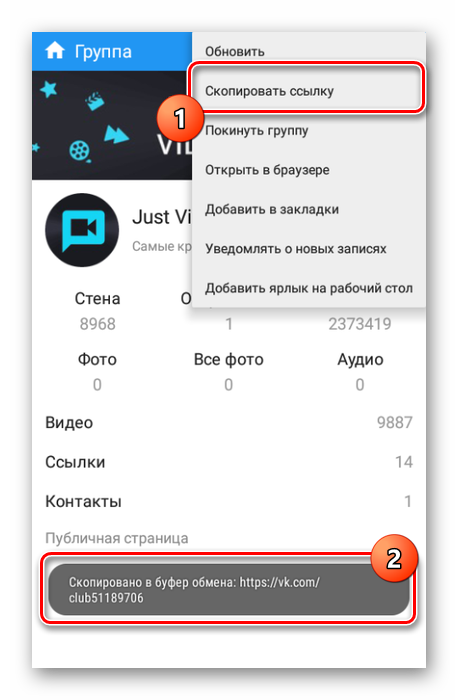
Теперь откройте любой текстовый редактор и вставьте содержимое буфера обмена. Для этих целей подойдет как отдельное приложение, так и текстовые поля во ВКонтакте.
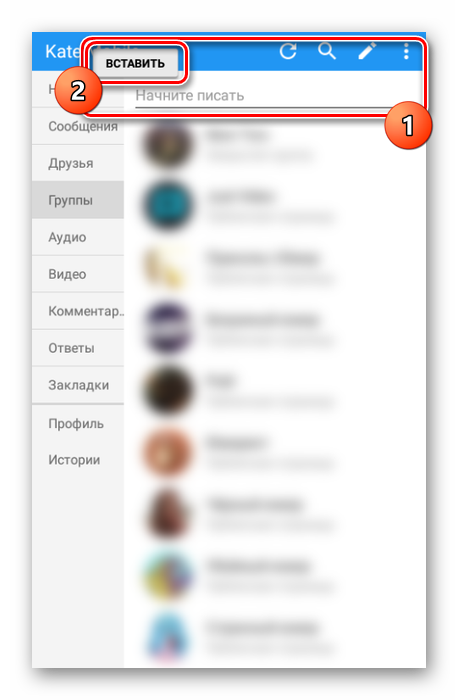
Получившуюся в итоге ссылку можно с легкостью отделить от URL-адреса ВК, получив внутренний ID. Впоследствии он может быть использован, например, при создании меню или указании ссылки на сообщества партнеров.
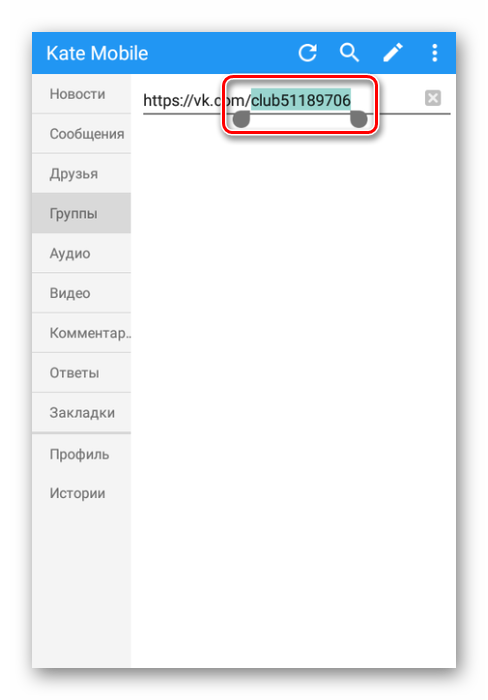
Надеемся, разобранный метод позволил вам достичь желаемого результата, так как на этом инструкция подходит к своему завершению.
Как узнать чужой ID
Иногда требуется узнать не только свой, но и чужой адрес, поэтому можно воспользоваться похожей опцией, чтобы найти число айди своих друзей. Можно сделать это также с помощью смартфона и стороннего приложения.
- Достаточно прейти на страницу человека и выбрать 3 точки справа в верхнем углу экрана смартфона.
- Далее нужно нажать на блок «Скопировать URL профиля». Таким образом, сохранится ссылка на страницу.
- Вставить ссылку в сторонний ресурс по обработке данных. Например, vk.barkov.
Через код страницы на ПК
В исходном коде можно посмотреть не только свою страницу, но и профиль друга. Для этого нужно перейти теперь уже в его личный профиль, находясь в своем аккаунте, и кликнуть по странице правой кнопкой мыши, выбрав пункт «Просмотреть код страницы». Так же, как и ранее нужно выбрать поиск и найти «profile» с индивидуальным числовым значением.
Через сторонние сервисы
Поскольку просмотреть уникальный номер через смартфон напрямую нельзя, можно использовать сторонние ресурсы. Но нужно быть внимательным и выбирать только те, которым доверяют блогеры или друзья.
Например, vk.barkov, где можно быстро просмотреть уникальные номера страниц. Достаточно скопировать ссылку на профиль или публикацию, перейти на портал и вставить ее в поле, а затем нажать на блок «Начать конвертацию в Instagram ID».
Раньше можно было воспользоваться порталом otzberg, где нужно вставить ссылку и можно получить айди, но с изменением правил в соцсети это стало запрещено, как и на некоторых порталах. Так что лучше воспользоваться кодом.
Веб-сайт
Полная версия сайта ВК позволяет вам выполнять поиск пользователей различными методами, описанными нами в отдельной статье. Кроме этого, информацию о человеке можно найти по его номеру ID.
Эта инструкция позволит вам узнать информацию о владельце страницы, исходя из данных, указанных пользователем ВКонтакте — ни больше, ни меньше. Вычислить какую-либо более личную информацию через рассматриваемый ресурс невозможно.
Способ 1: Прямой переход
Как вы, должно быть, знаете, идентификатор является неотъемлемой частью прямой ссылки на страницу пользователя. Благодаря этому вы можете мгновенно перейти к нужному профилю, добавив необходимые символы в адресную строку.
На этом метод можно завершить, так как информация о пользователе успешно найдена.
Способ 2: База данных
Каждый ID ВКонтакте представляет собой уникальный номер, который не может быть использован повторно даже в случае удаления страницы. При этом каждый из номеров автоматически фиксируется в базе данных сайта, доступ к которой вы можете получить по специальной ссылке.
Надеемся, рассмотренные способы помогли вам вычислить нужных людей по имеющимся номерам ID.
Через специальные программы
Разработчики программ чутко реагируют на пожелания клиентов. Поэтому теперь можно встретить достаточно много программных продуктов, предназначенных именно для отслеживания комментариев определенного пользователя и упоминаний о нем.
Для тех, кто заходит в социальную сеть ВКонтакте через компьютер, отлично подойдет приложение SearchLikes. Юзерам, которые в качестве главного устройства выхода в интернет используют смартфон, подойдет KateMobile. Интерфейс обоих программ интуитивно понятен. Они достаточно просты в использовании и не требуют выполнения дополнительных условий. Помните, что скачивать и устанавливать приложения лучше всего из официального магазина. Поскольку в противном случае можно подхватить компьютерный вирус или натолкнуться на мошенников.
Часто пользователи, которые испытывают особый интерес к человеку, пытаются взломать его страницу с помощью специальных программ, чтобы посмотреть уведомления и прочесть сообщения. Это является неправомерным действием и посягательством на частную жизнь физического лица. Данный проступок наказывается в соответствии с законодательством РФ.
Возможность изучить все упоминания о человеке или сообществе в такой крупной социальной сети, как ВКонтакте, позволяет не только понять особенности его характера, но и получить ценные статистические данные
Это особенно важно при формировании мнения населения о рекламной кампании, товаре или просто при изучении поведения людей в той или иной ситуации. Данная информация может быть использована в качестве основы при проведении маркетинговых или психологических исследований
Немалую ценность представляет эта информация и для заинтересованных пользователей, желающих использовать ее в личных целях (подружиться, ухаживать и т.д.). Получить ее можно с помощью способов приведенных выше или воспользовавшись специальными программами. Но во втором случае стоит быть осторожными и использовать только официальные версии программных продуктов. Но какой бы ценностью не обладала предполагаемая информация, не стоит переходить законные рамки и вторгаться в частную жизнь пользователя. Это чревато неприятными последствиями.
Как узнать id во ВКонтакте
Используем адресную строку
Самый простой способ узнать свой ид — это зайти на «Моя страница» и обратить внимание на адресную строку. Последние цифры сообщат вам идентификационный номер аккаунта
Этот метод применим и к другим учётным записям. Если же вместо цифр находится буквенный адрес, то действовать необходимо иным образом.
Узнаем id своего профиля без ника
Поставив никнейм, он будет отображаться вместо основного кода. Однако иногда случается так, что его необходимо срочно узнать. Для этого проследуйте по пунктам:
- откройте настройки аккаунта (находятся под небольшим аватаром вверху справа);
- в меню общих настроек найдите пункт «Адрес страницы»;
- нажмите «Изменить»;
- под ником будет отображен номер страницы.
Определяем порядковый номер чужого профиля
Если на странице друга или знакомого находится короткий ник, определить его id не составит особых проблем. Сделайте следующее:
зайдите на страничку пользователя;
откройте элементы управления страницей (друзья, общие друзья, видеозаписи, музыка);
обратите внимание на адресную строку, там будет значиться порядковый страницы, в зависимости от открытой страницы управления.
К примеру, всё будет выглядеть следующим образом:
- Открытые друзья — vk.com/friends?id=0000§ion=all
- Общие друзья — vk.com/friends?id=0000§ion=common
- Видеозаписи — vk.com/videos0000
Все элементы имеют похожий вид и несут в себе только одну числовую комбинацию, которая и является порядковым номером внутри системы.
Как узнать с помощью специального приложения
Всё, что вам необходимо, это запустить его и ввести ссылку пользователя с его никнеймом, после чего необходимо нажать кнопку «Узнать». Такой способ значительно удобнее, ведь номер будет выдан в отдельном сообщении.
Что такое ID вконтакте и для чего он нужен?
Прежде всего, чтобы не было недомолвок, давайте разберемся, что это вообще за номер такой уникальный. По-хорошему, айди — это всего лишь порядковый номер, который присваивается каждому новому зарегистрированному пользователю. Если брать основателя вконтакте Павла дурова, то его порядковый номер будет 1. Вы сами можете в этом убедиться.
Так что если вы видите, что ваш id, например 12325697, то будьте уверены, что именно таким по счету вы и были зарегистрированы вконтакте. Но позже во вконтакте ввели возможность, менять свой идентификационный код на любое другое имя или надпись (можно использовать буквы или цифры). Поэтому теперь в большинстве случаев, мы не сможем посмотреть в адресной строчке тот самый номер. Но как бы не выглядел ваш никнейм в данный момент, айди остается закреплен за вами.
Просто пользователей настолько много, что свой порядковый номер точно никто не запомнит. Сами посудите, на начало 2018 года в социальной сети зарегистрировано более 465 миллионов пользователей. Конечно, немалая часть это фейки, дубли и боты, но всё же цифра внушительная.
ID пользователя в Одноклассниках
Чтобы узнать код своей странички в Одноклассниках, сделаем следующее:
- Найдите рядом со своей аватаркой на странице меню:
- Нажмите на слово «Еще»:
- В появившемся окошке нажмите на «Изменить настройки.
- В новом окошке вы увидите идентификационный номер своей странички.
Как посмотреть ID другого участника в Одноклассниках? Это сделать очень просто. Перейдите на страничку его профиля, в адресной строке будет зафиксирован его номер:
Также вы можете узнать идентификатор, наведя курсор мышки на имя человека.
Есть еще один способ, как узнать ID незнакомого человека или группы. Заходим на страничку, нажимаем на «Другие действия» и «Скопировать ссылку»:
Затем просто вставляем ссылку в любое приложение или текстовый редактор и найти искомое — ID страницы.
Подведем итоги
Идентификатор пользователя — это имя, личный номер каждого участника сети интернет, каждой группы и каждой публикации. Он позволяет различать объекты и быстро находить нужную информацию в интернете.
ID в соцсетях — это виртуальное свидетельство о рождении нового сообщества, пользователя или статьи в интернет пространстве. Обычно ID состоит из комбинации цифр, но в последнее время появилась возможность замены цифр латинскими буквами. Однако цифровая комбинация остается постоянной, несмотря на замену.
Чтобы не забыть свой цифровой идентификатор, его стоит записать в блокнот. При взломе страницы буквенный айди мало чем поможет.
Мне нравитсяНе нравится
Меняем id во ВКонтакте на никнейм
Вот мы и подошли к единственному варианту, как можно изменить адрес своей страницы, заменив его на короткий текст. Зайдите в настройки учётной записи и выберите «Адрес страницы». Затем остаётся нажать «Изменить» и ввести ранее задуманное словосочетание. Не обошлось в этом деле без определённых ограничений:
- текст должен состоять не менее чем из 5 символов;
- ник не может превышать отметку в 32 символа;
- он может состоять исключительно из латинских букв, цифр или нижнего подчеркивания.
Если все эти пункты будут соблюдены, вам удастся получить новый, оригинальный адрес. Некоторые из имён могут быть заняты.
Что такое user ID в Телеграмме и зачем он нужен?
Вы уже знаете, что в этом мессенджере можно устанавливать собственный идентификатор — имя пользователя: по нему можно искать друг друга в глобальной сети Телеграмм и общаться без обмена номерами телефона. Это имя доступно для просмотра и редактирования, а также позволяет сделать ссылку для быстрого перехода в чат.
User ID Telegram — это также идентификатор, но уже не для людей, а для системы. Он прикрепляется к профилю пользователя / чату / группе в момент их создания и позволяет образовывать нужные связи:
- Между пользователями.
- Между пользователями и группами, в которые они вступают.
- Между пользователями и используемыми ими ботами.
ID, в отличие от имени пользователя,полностью состоит из цифр, а изменен быть не может. Кроме того, он недоступен для просмотра обычным путем (через настройки, как имя пользователя), без применения дополнительных инструментов. Поэтому далее речь пойдет о том, как узнать ID в Телеграмме с помощью специального бота.
Как узнать свой ID
Ботов для этих целей создано много, но далеко не все они работают корректно. Наша инструкция будет приведена на примере @getmyid_bot (Get My ID) — на данный момент он функционирует исправно, результат выдает буквально за секунду.
Как узнать свой айди в Телеграмме:
В строку поиска в приложении вводим “@getmyid_bot”.
- В выдаче выбираем результат, полностью совпадающий с указанным именем пользователя.
- Чтобы активировать бота, жмем на “Запустить”.
В окне чата сразу отобразится Ваш ID — в строке “Your user …”, а также идентификатор диалога с ботом — в строке “Current chat …”.
Как видите, узнать свой ID в Телеграмм совсем не сложно. А если вы удалили первое сообщение от бота, то получить информацию снова можно отправив в чат с ним “/start”. Так можно делать бесконечное количество раз.
Как узнать ID другого пользователя
Это не сложнее, чем узнать свой ID Telegram. Для примера возьмем опять же @getmyid_bot — он универсальный, можно и свои данные проверить, и другого пользователя..
Как в Телеграмме посмотреть чужой ID:
- Ищем и запускаем бота по инструкции выше.
- Переходим к списку контактов и открываем диалог с человеком, идентификатор которого нужно узнать.
- В чате выбираем любое полученное сообщение и жмем на “Переслать”.
Адресатом назначаем @getmyid_bot.
Сообщение отобразится как пересылаемое боту. Жмем на “Отправить”.
В диалоговом окне вы увидите уже три строки — “Your user …”, “Current chat …” и “Forwarded from …”. Что значат первые две, мы писали выше, а третья — это и есть идентификатор вашего собеседника.*
Если подключение к интернету стабильное, то ответ от бота поступит менее, чем через секунду. В отдельных случаях на получение информации может понадобиться 2-3 секунды.
Как узнать ID чата или канала
А вот тут нам понадобится другой помощник. Бот, о котором шла речь выше, может выдать только наши собственные идентификационные данные и данные какого-то конкретного человека, пославшего сообщение в чат (личный или публичный). Чтобы получить аналогичную информацию о публичном чате или группе, воспользуемся услугами @username_to_id_bot.
Как узнать ID Telegram chat:
Через поисковую строку ищем @username_to_id_bot и запускаем его (кнопка “Запустить”).
- Заходим в чат или группу, информацию о которой нужно получить.
- Жмем на “Дополнительно” (название канала), а в меню выбираем “Информация о группе”.
В окне с общей информацией есть ссылка на чат. Копируем ее.
- Возвращаемся к нашему боту и отправляем ему скопированную ранее ссылку.
- В ответном сообщении вы получите основные данные о чате / группе. В самом низу будет строка с ID чата в Telegram.
Узнаем айди человека, паблика или группы с помощью кода
Ну и напоследок я бы хотел показать вам самый неординарный способ, а именно через код страницы. Многим он покажется сложным, но поверьте, ничего такого тут нет. Всё, что нам для этого нужно сделать, так это зайти на нужную нам страницу другого пользователя, группу или паблик, после чего нажать правую кнопку мыши и выбрать там «Посмотреть код страницы» (CTRL+U). Далее нажимаем CTRL+F, чтобы нам открылась поисковая строчка. А вставляете туда значения, в зависимости от того, что вам нужно.
Чтобы вычислить айди человека введите — «user_id». Числовое значение, стоящее после него и будет идентификационным номером нужного вам человека.
Если нужно вычислить публичную страницу, то в поиск необходимо ввести «public_id», а для группы «group_id».
Только не забывайте, что после vk.com/ нужно вставлять не просто эти цифры, а еще специальные префиксы перед ними — id, public или club.
Как узнать айди группы в ВК
Посмотреть уникальную числовую комбинацию группы, паблика или встречи можно по схожей схеме. Следует перейти на главную страницу сообщества и посмотреть на адресную строку: после слова «club», «public» или «event» будет находится идентификатор.
Если же администрация сменила цифры на текст, потребуется:
- Нажать на аватарку группы.
- Перевести взгляд на область браузера, в которой располагается ссылка (верхняя часть окна программы).
После слова «photo-» и до значка «_» располагается искомый ID.
Второй вариант: навести курсор на дату публикации любой записи на стене (сделанной от имени группы) и посмотреть в левый нижний угол, где появилась ссылка. После «wall-» и до символа «_» располагается искомая информация.

Как определить айди страницы через мобильный телефон
Конечно мы не можем обойти стороной мобильных пользователей. Вы запросто можете узнать свой айди в вк с телефона, но нужно делать это только через мобильный браузер, а не официальное приложение для Android или Iphone.
Зайдите в ваш профиль в вконтакте через браузер и нажмите на любой ваш пост на стене. В строке вы увидите адрес типа https://m.vk.com/wall. Те цифры, которые идут после слова wall, но перед нижним подчеркиванием и есть ваш айди. Точно также вы можете сделать и с любым другим пользователем, зайдя на его страничку.
А если вы захотите определить номер группы или паблика, то здесь все работает по такому же принципу, как и в способе , который я описывал для компьютера выше. То есть вам нужно зайти на любой пост на стене и посмотреть точно такие же цифры.
Ну вот, пожалуй, и хватит. Я думаю, у вас с этим не возникнет никаких проблем. А я с вами на сегодня прощаюсь. Надеюсь, что моя сегодняшняя статья вам понравилась. Буду ждать вас снова на моем блоге. Удачи вам. Пока-пока!
Как узнать свой идентификатор ВКонтакте
Оригинальный айди
Намного проще выяснить идентификационный адрес в том случае, если ранее он не изменялся. Для просмотра личного идентификационного номера потребуется перейти на свою страницу в этой социальной сети, используя браузер на мобильном устройстве. Далее, владелец аккаунта должен просто зайти в личный профиль и посмотреть в адресную строку, которая находится вверху окна. Числа, идущие после «id» являются идентификационным номером.
Данный способ не требует от человека сложных действий, однако подойдет только в том случае, если Id не был ранее изменен.
Измененный айди
Если владелец аккаунта изменил числовой адрес страницы на буквенный, то выяснить его можно следующим образом:
- Сперва потребуется перейти на аккаунт человека, а после кликнуть на значок его аватарки, который располагается справа в верхнем углу. После этого необходимо зайти в раздел под названием «Настройки»;
- Теперь в открывшемся меню пользователь должен перейти во вкладку под названием «Общие», где ему необходимо пролистать в самый конец этого окна;
- Теперь владелец аккаунта может посмотреть свой айди в соответствующем поле, в котором он будет прописан. Помимо этого, при желании владелец аккаунта может поменять свой адрес страницы.
Помимо этого, человек также может найти айди своей страницы в этой социальной сети, просто перейдя на любую опубликованную им фотографию. В строке адреса, которая располагается вверху окна браузера, будет прописан id пользователя.
Если на аккаунте пользователя в социальной сети отсутствуют какие-либо публикации, найти его идентификационный номер можно просто перейдя в один из разделов. Например, в раздел видео или аудио. Там, также в адресной строке будет отображаться числовой номер профиля.
Подводим итоги
ID — это индивидуальный номер компьютера или ноутбука, позволяющий идентифицировать устройство в сети и по сути совпадающий с MAC-адресом. Узнать его можно с помощью командной строки, «Диспетчера устройств» или специальных программных продуктов. Чтобы изменить ай-ди компьютера, следует вписать новое значение в поле «Сетевой адрес» или приобрести и установить новую сетевую карту.
Желание знать все о своем компьютере – это черта многих любопытных пользователей. Правда, иногда нами движет не только любопытство. Информация о железе, установленных программах, серийные номера дисков и прочее, может оказаться весьма полезной, и нужна для разных целей. В этой статье поговорим об ID компьютера – как его узнать и как сменить в случае необходимости.
Узнаем ID ПК
Идентификатор компьютера – это его физический адрес MAC в сети, а точнее, его сетевой карты. Этот адрес уникален для каждой машины и может быть использован администраторами или провайдерами в различных целях – от удаленного управления и активации ПО до запрета доступа в сеть.
Узнать свой MAC-адрес довольно просто. Для этого существует два пути – «Диспетчер устройств» и «Командная строка».
Способ 1: «Диспетчер устройств»
Как уже было сказано выше, ID – это адрес конкретного устройства, то есть сетевого адаптера ПК.
- Идем в «Диспетчер устройств». Получить к нему доступ можно из меню «Выполнить» (Win+R), набрав команду
- Открываем раздел «Сетевые адаптеры» и ищем название своей карты.
- Дважды кликаем по адаптеру и, в открывшемся окне, переходим на вкладку «Дополнительно». В списке «Свойство» нажимаем на пункт «Сетевой адрес» и в поле «Значение» получаем MAC компьютера.
Если по каким-то причинам значение представлено в виде нулей или переключатель стоит в положении «Отсутствует», то определить ID поможет следующий способ.
Способ 2: «Командная строка»
С помощью консоли Windows можно совершать различные действия и выполнять команды без обращения к графической оболочке.
- Открываем «Командную строку» с помощью все того же меню «Выполнить». В поле «Открыть» набираем
- Откроется консоль, в которой нужно прописать следующую команду и нажать ОК:
ipconfig /all
- Система выдаст список всех сетевых адаптеров, в том числе и виртуальных (мы их видели в «Диспетчере устройств»). Для каждого будут указаны свои данные, в том числе и физический адрес. Нас интересует тот адаптер, с помощью которого мы подключены к интернету. Именно его MAC видят те люди, которым он нужен.
Смена ID
Поменять MAC-адрес компьютера несложно, но здесь есть один нюанс. Если ваш провайдер предоставляет какие-либо услуги, настройки или лицензии на основании ID, то связь может быть нарушена. В этом случае придется сообщить ему о смене адреса.
Способов смены MAC-адресов несколько. Мы поговорим о самых простых и проверенных.
Вариант 1: Сетевая карта
Это наиболее очевидный вариант, так как при замене сетевой карты в компьютере меняется и ID. Это касается и тех устройств, которые выполняют функции сетевого адаптера, например, Wi-Fi модуль или модем.
Вариант 2: Системные настройки
Данный способ заключается в простой замене значений в свойствах устройства.
- Открываем «Диспетчер устройств» (см. выше) и находим свой сетевой адаптер (карту).
- Кликаем дважды, переходим на вкладку «Дополнительно» и ставим переключатель в положение «Значение», если это не так.
- Далее необходимо прописать адрес в соответствующее поле. MAC представляет собой набор из шести групп шестнадцатеричных чисел.
или
Здесь тоже есть нюанс. В Windows существуют ограничения на присвоение адаптерам адресов, «взятых из головы». Правда, есть и хитрость, позволяющая этот запрет обойти – воспользоваться шаблоном. Их четыре:
*A-**-**-**-**-***2-**-**-**-**-***E-**-**-**-**-***6-**-**-**-**-**
Вместо звездочек следует подставить любое шестнадцатиричное число. Это цифры от 0 до 9 и буквы от A до F (латинские), всего шестнадцать символов.
Вводить MAC-адрес следует без разделителей, в одну строку.
После перезагрузки адаптеру будет присвоен новый адрес.
Заключение
Как видите, узнать и заменить ID компьютера в сети довольно несложно. Стоит сказать, что без крайней надобности этим заниматься не желательно. Не хулиганьте в сети, чтобы не быть заблокированными по MAC, и все будет хорошо.